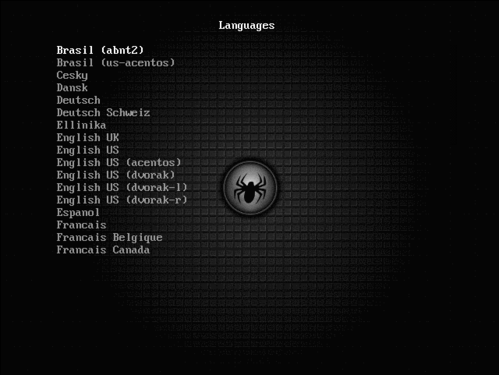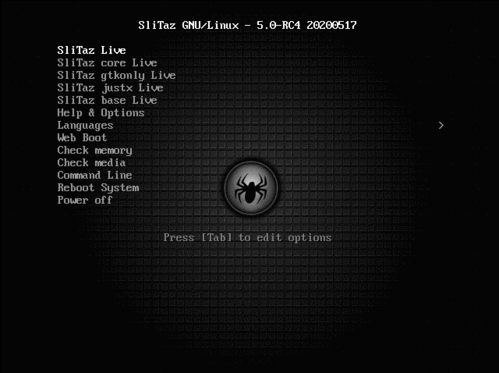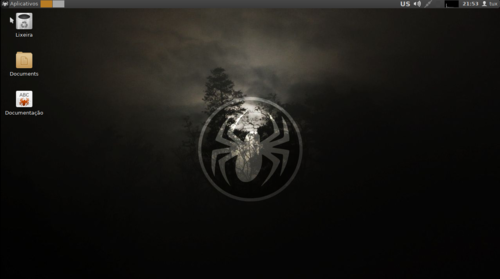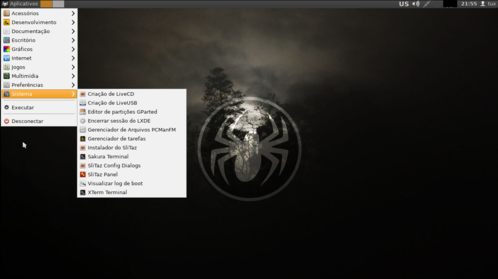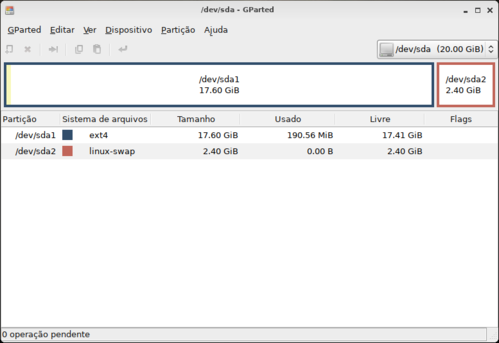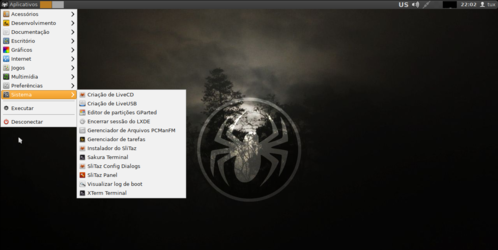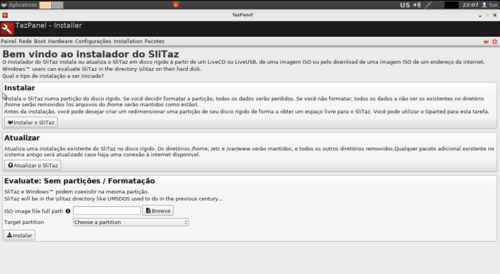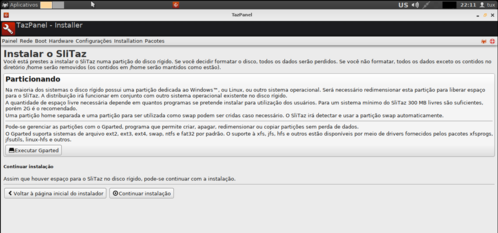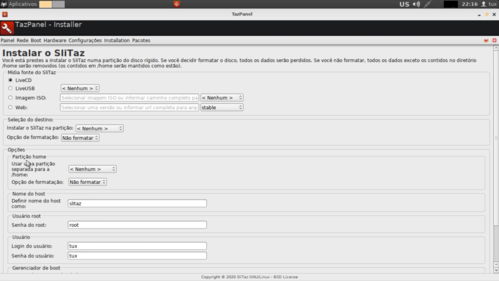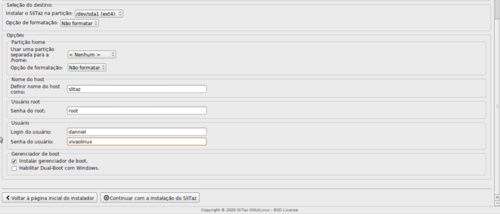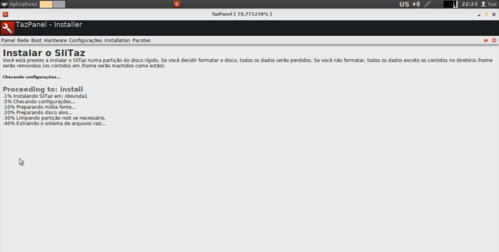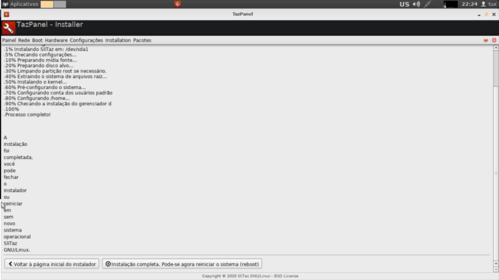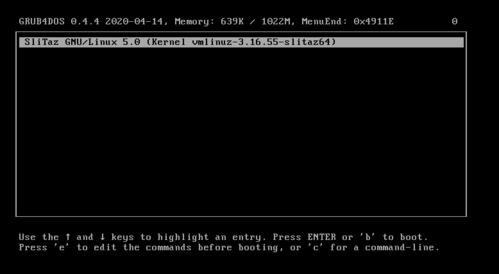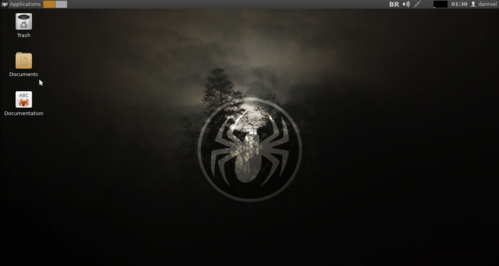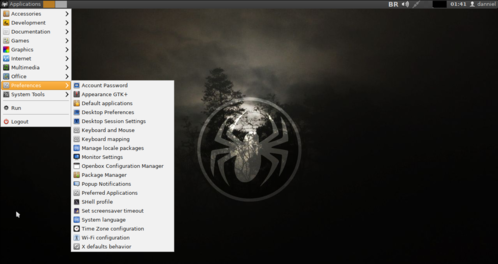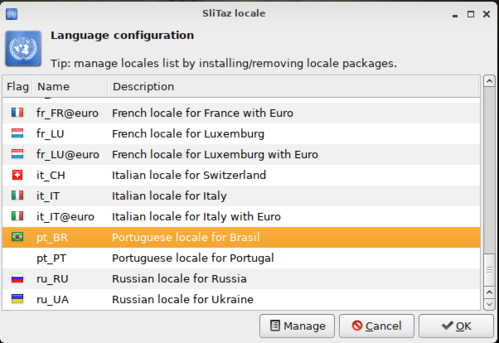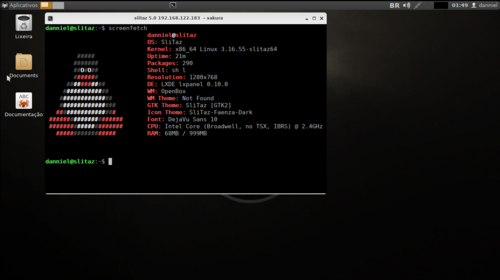SliTaz: pequeno, rápido, estável e fácil de utilizar!
O SliTaz GNU/Linux é um sistema operacional livre, leve, rápido e estável que funciona completamente carregado na memória RAM e inicia a partir de mídias removíveis como um cdrom ou um pendrive, mas também podemos instalar no PC. É distribuído na forma de LiveCD.
[ Hits: 12.453 ]
Por: Daniel Lara Souza em 22/05/2020 | Blog: http://danniel-lara.blogspot.com/
Instalação e configuração
Vamos mostrar o processo de instalação do Slitaz mais atualizado, pois já tem uma instalação do mesmo nesse artigo: Slitaz: Guia Rápido [Artigo]
Estou usando a versão da ISO "slitaz-rolling-core-5in1.iso" de 64 MB:
Ao iniciar o Slitaz podemos selecionar a linguagem, no caso vamos escolher a Brasil (abnt2). Vamos iniciar via Live para efetuar a instalação, então no caso selecione a primeira opção "SliTaz Live". Bom, já iniciou o livecd: Agora vá em: Aplicativos > Sistema > Editor de partições Gparted
Vamos formatar o nosso disco pra instalar o Slitaz: Coloque a senha de root, a senha é "root".
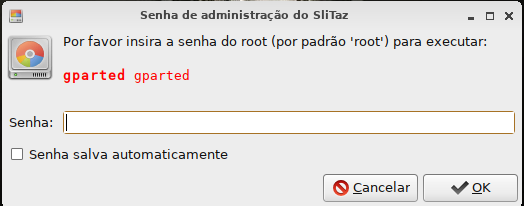
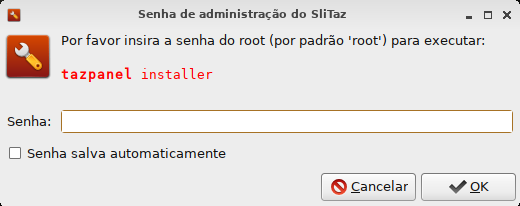
Artigos que podem de ajudar no uso:
- SliTaz GNU/Linux e as ferramentas do sistema [Artigo]
- SliTaz: Mini-review desta mini-distribuição Linux [Artigo]
Guia de referência: https://slitaz.org
Instalando o oVirt 4.3 Single Host
Servidor Bacula com Fedora Server 21
Subindo o Zabbix e Grafana no Podman com Pod
Ubuntu Server 12.04 LTS - Como Servidor Gateway e DHCP
Algoritmo Antissocial - Recuperando o Controle da sua Mente
Baixando e instalando o Ubuntu 6.10
eu ja testei é bom para micros antigas e a resolução de dependencias é implacável até para pacotes convertidos.
___________________________________
Conhecimento não se Leva para o Túmulo.
-belo artigo
-vou comprar e gravar num pendrive de 16 gb
*****************
Meu Blog: https://dicaslinuxmint.blogspot.com/
Ola,
durante o particionamento com o Gparted faltou mencionar que, após as 2 partições (ext 4 e swap) terem sido criadas, há a necessidade de:
(1) clicar com o botao direito sobre /dev/sda1
(2) Manage Flags
(3) Selecionar boot
Após isso, em Flags, vai aparecer que está marcado com boot.
[4] Comentário enviado por StanislausK em 27/05/2020 - 09:54h
Ola,
durante o particionamento com o Gparted faltou mencionar que, após as 2 partições (ext 4 e swap) terem sido criadas, há a necessidade de:
(1) clicar com o botao direito sobre /dev/sda1
(2) Manage Flags
(3) Selecionar boot
Após isso, em Flags, vai aparecer que está marcado com boot.
Valeu , muito obrigado
Ola,
fiz alguns testes em uma máquina virtual do VirtualBox (1 processador e 1GB de memoria RAM)... minhas impressões:
- bem leve e rápido, baixo consumo de memoria RAM (apos a inicialização consome cerca de 50 MB);
- vem por padrão com o navegador Midori, na versão obsoleta 0.5.2; mas, é possível instalar do respositório oficial o Firefox na versão 76, sendo o uso leve e rápido (cheguei a ter cinco abas abertas, sem travamentos)!
- instalei o OpenOffice e funciona bem;
- o problema fica em instalar e configurar a multifuncional (no meu caso, Epson); tentei de tudo através do cups (usando ppd) e nada! A cada tentativa, diferentes mensagens de erro! Infelizmente, a minha multifuncional não esta na lista do Gutenprint... Eu já instalei a minha multifuncional em várias distros (Arch Linux, Slackware, Debian, Fedora, Ubuntu, etc), mas no SliTaz não deu!
O SliTaz é uma distro leve, rápida e estável... Para ficar perfeita só falta poder instalar o Kodi, já tentei de tudo inclusive converti kodi.deb para kodi.taz e nada. Se alguém souber como instalar? Att
Patrocínio
Destaques
Artigos
Trabalhando Nativamente com Logs no Linux
Jogando Daikatana (Steam) com Patch 1.3 via Luxtorpeda no Linux
LazyDocker – Interface de Usuário em Tempo Real para o Docker
Dicas
Linux Mint: Zram + Swapfile em Btrfs
O widget do Plasma 6 Área de Notificação
Tópicos
Quando vocês pararam de testar distros? (16)
Quero instalar, configurar, setar tamanho do rsyslog. (5)
Top 10 do mês
-

Xerxes
1° lugar - 115.917 pts -

Fábio Berbert de Paula
2° lugar - 59.265 pts -

Buckminster
3° lugar - 29.398 pts -

Alberto Federman Neto.
4° lugar - 19.540 pts -

Mauricio Ferrari
5° lugar - 18.365 pts -

Alessandro de Oliveira Faria (A.K.A. CABELO)
6° lugar - 18.093 pts -

edps
7° lugar - 17.142 pts -

Diego Mendes Rodrigues
8° lugar - 17.048 pts -

Daniel Lara Souza
9° lugar - 16.151 pts -

Andre (pinduvoz)
10° lugar - 15.836 pts